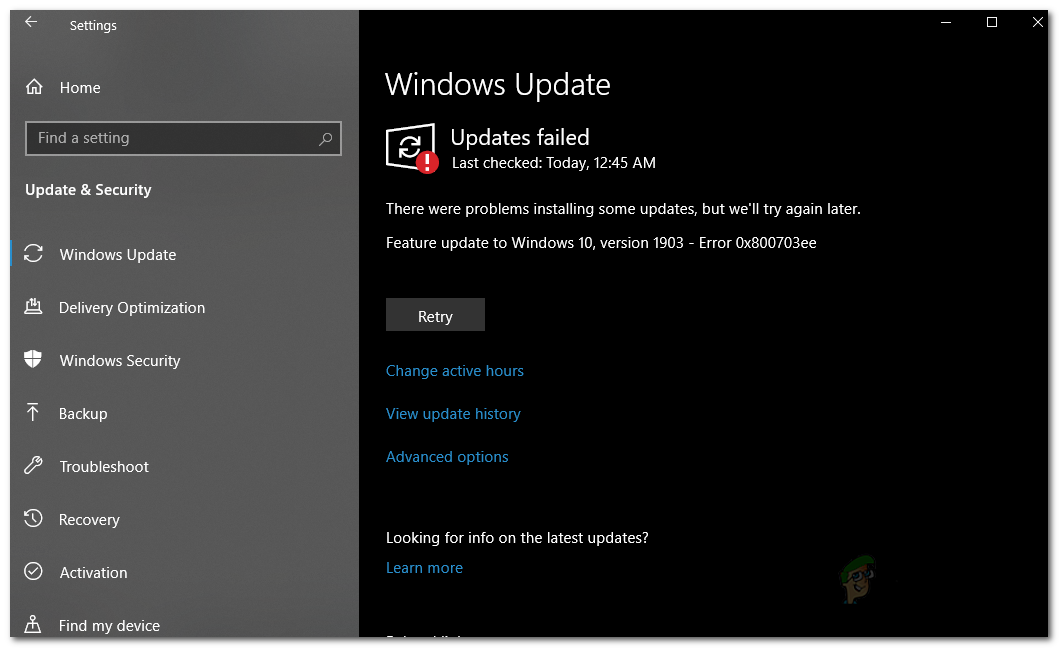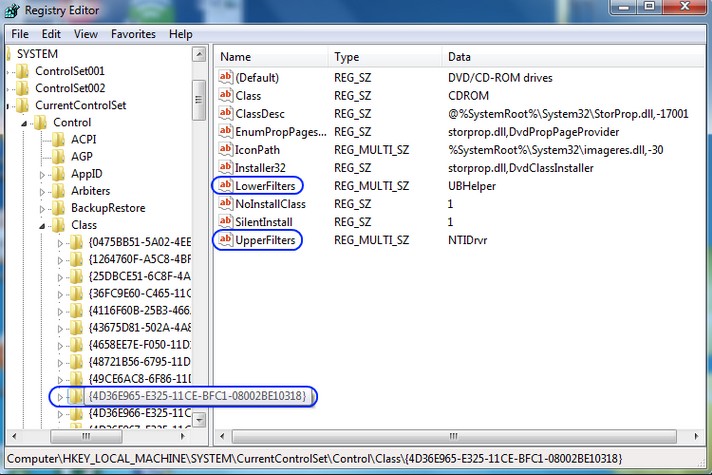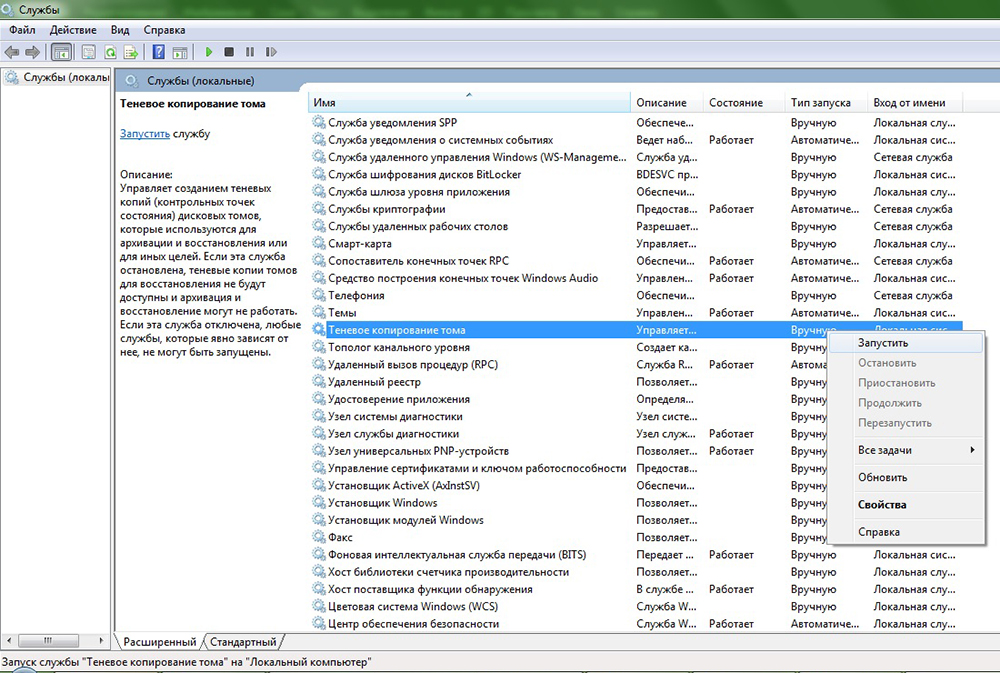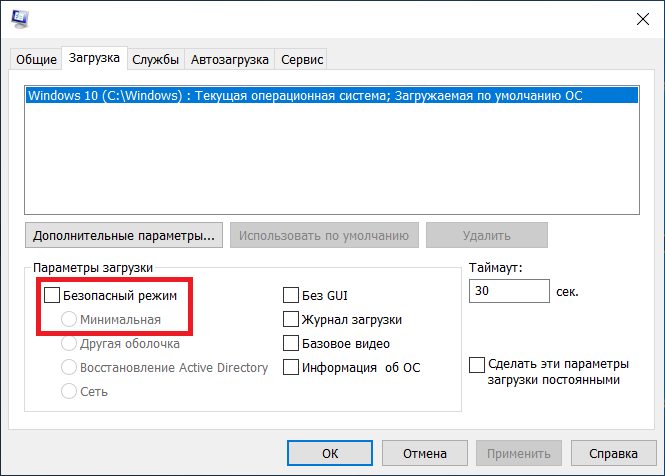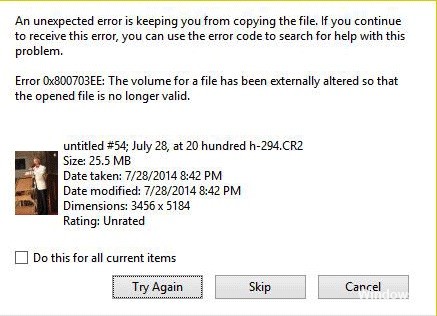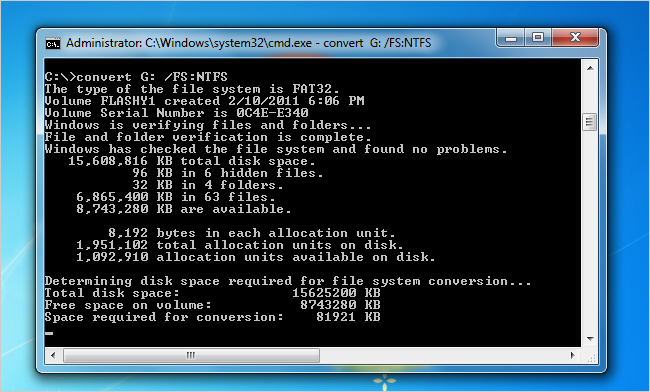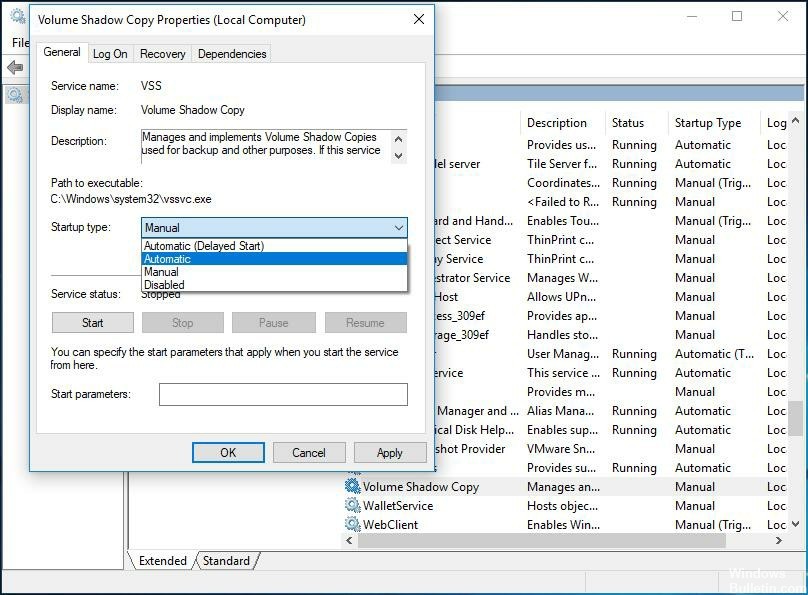код ошибки 0x800703ee при установке windows 10 с флешки
[FIX] Ошибка обновления Windows 10 0x800703ee
Обновления Windows важны, поскольку они содержат исправления безопасности вместе с новыми функциями. Особенно новые версии, поскольку они представляют собой большие обновления, которые содержат различные изменения в операционной системе. Обновление вашего компьютера с Windows 10 довольно просто и требует всего нескольких щелчков мышью – по крайней мере, это предполагаемая процедура. Однако при обновлении Windows 10 могут возникать проблемы и сообщения об ошибках, и эти проблемы довольно распространены. Один из кодов ошибок, с которыми вы можете столкнуться при обновлении Windows 10, – это код 0x800703ee.
Тот же код ошибки также возникает при копировании файлов на ваш компьютер с Windows, но мы не об этом будем говорить здесь. Как оказалось, код ошибки часто указывает на поврежденные файлы обновления, из-за которых процесс обновления не может проходить нормально, и поэтому отображается код ошибки. Наряду с этим, проблема также может быть вызвана некоторыми другими известными причинами, которые мы собираемся упомянуть ниже, чтобы вы имели хорошее представление о проблеме, прежде чем мы перейдем к другим методам. С учетом сказанного, давайте начнем с подробного обсуждения причин проблемы.
Теперь, когда мы рассмотрели потенциальные причины сообщения об ошибке, мы рассмотрим различные методы, которые вы можете использовать для решения проблемы. Итак, без лишних слов, давайте перейдем к этому.
Метод 1: изменить порт USB
Неисправный порт USB с большой вероятностью может вызвать указанный код ошибки и, таким образом, помешать вам обновить компьютер с Windows. В некоторых случаях проблема может возникнуть, даже если порт исправен. Причина, по которой это может произойти, не совсем ясна, но это может быть связано с вашим BIOS, поскольку он контролирует все порты на вашей материнской плате. Тем не менее, простым решением указанной проблемы было бы изменение порта USB-накопителя. Это может быть особенно полезно, если вы используете порт USB 3.0. В таком случае рекомендуется использовать порт USB 2.0, чтобы посмотреть, решит ли это проблему. Об этом сообщил пользователь, столкнувшийся с аналогичной проблемой, так что это может сработать для вас.

Если вы не используете USB-накопитель, а просто обновляете Windows из окна настроек, просто игнорируйте этот метод и переходите к следующему ниже.
Метод 2: установить обновление вручную
Как мы уже упоминали, в некоторых случаях проблема может быть вызвана поврежденными файлами обновлений, которые присутствуют в вашей системе. Файлы могут быть повреждены по нескольким причинам, например из-за мешающих процессов в фоновом режиме, а также из-за отключений во время загрузки обновления. В любом случае, простой способ решения этой проблемы – просто загрузить обновление вручную, а затем установить его на свой компьютер.
Все обновления, выпущенные Microsoft, доступны на их веб-сайте каталога обновлений. Поэтому вы можете просто найти обновление, которое вы пытаетесь установить, а затем загрузить его. После того, как вы скачали обновление, его можно легко установить. Для этого выполните действия, указанные ниже:
Метод 3: обновление в безопасном режиме
Другой причиной, которая может помешать успешному обновлению вашей системы, является вмешательство сторонних приложений, установленных на вашем компьютере. Это не что-то новое, и такие проблемы часто вызываются различным сторонним программным обеспечением. Проблема в том, что вы не можете точно знать, какое именно приложение вызывает проблему, если у вас установлено несколько разных приложений. Процесс удаления каждого из них с последующей попыткой обновления займет много времени.
Поэтому, чтобы обойти это, мы будем использовать безопасный режим, который, по сути, загружает Windows только с необходимыми службами, работающими в фоновом режиме. Это означает, что сторонние приложения не будут запускаться и, следовательно, они не смогут вмешиваться в процесс обновления, если они вообще не работают. Таким образом, вы можете использовать безопасный режим для обновления Windows. Для этого следуйте приведенным ниже инструкциям:
Метод 4: чистая установка
Если вышеуказанные решения не сработают, скорее всего, ваша установка Windows была повреждена. Таким образом, вам придется выполнить чистую установку Windows, чтобы избавиться от проблемы и обновить Windows. Перед тем, как вы это сделаете, рекомендуется сделать резервную копию ваших важных файлов, чтобы вы не потеряли ни один из этих файлов. Как только вы это сделаете, подключите USB-накопитель с установочным носителем Windows и загрузитесь с него.
Перед выполнением чистой установки вы можете попробовать восстановить Windows через USB-накопитель. Для этого при загрузке с USB-накопителя вместо нажатия «Установить сейчас» нажмите «Восстановить компьютер» в нижнем левом углу. Следуйте инструкциям на экране, чтобы узнать, решит ли это проблему. Если этого не произойдет, вам придется выполнить чистую установку.
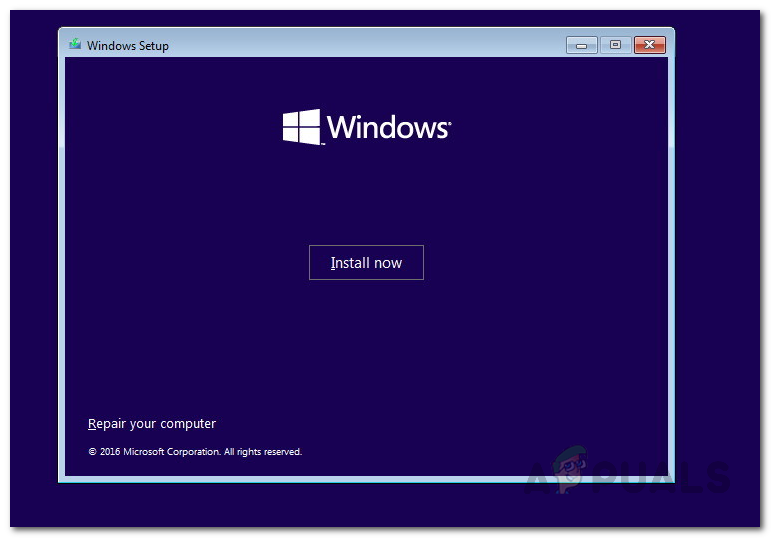
На нашем сайте есть подробное руководство, которое проведет вас через процесс чистой установки. Пожалуйста, обратитесь к этой статье для получения пошаговой инструкции.
Как исправить ошибку 0x800703EE в Windows 7, 8 и 10?
Ошибка 0x800703EE появляться самых разных версиях Windows при копировании/вставке файлов на внешнем носителе, например, USB-хранилище или внешнем SSD/HDD. В сообщении ошибки присутствует следующая информация:
Не удалось скопировать файл из-за непредвиденной ошибки. При повторном появлении этого сообщения об ошибке выполните поиск по коду ошибки для получения справки по этой проблеме.
Ошибка 0x800703EE: Том для открытого файла был изменен извне, поэтому работа с этим файлом невозможна.
Причины появления ошибки 0x800703EE
Методы решения ошибки 0x800703EE
Метод №1 Отключение стороннего антивируса
Оказывается, стороннее антивирусное ПО может вызывать появление ошибки 0x800703EE при перемещении файлов на внешних носителях. Как правило, как происходит из-за того, что антивирус начинает выполнять проверку перемещаемых файлов. Если эта проверка прилично затягивается, то система может показать пользователю сообщение об ошибке.
Пользователи, столкнувшиеся с такой проблемой, нашли довольно эффективное решение для борьбы с ней. Все, что вам нужно сделать — это деактивировать защиту в реальном времени своей антивирусной программы и переместить нужные файлы с/на внешний носитель. Закончив с перемещением, включите защиту антивируса обратно.
Разумеется, если вы не хотите постоянно сталкиваться с ошибкой 0x800703EE и постоянно выключать защиту на своем компьютере, то мы рекомендуем вам установить другую программу или вовсе использовать системный Защитник Windows.
Метод №2 Удаление программы для бэкапов
К сожалению, такие полезные программы, как Ease Us, FBackup и Acronis True Image являются потенциальными виновниками в появлении ошибки 0x800703EE. Впрочем, и другие подобные программы могут вызывать эту проблему. Чтобы избавиться от той или иной программы, сделайте следующее:
Попробуйте снова выполнить нужную вам операцию на внешнем носителе. Ошибка 0x800703EE могла исчезнуть.
Метод №3 Переустановка драйверов USB-контроллеров
Некоторые пользователи утверждают, что у них ошибка 0x800703EE проявлялась по причине некорректно работающих драйверов USB-контроллеров. Возможно, у вас такая же проблема. Если это так, то ее запросто можно исправить, переустановив нужные драйвера:
Когда вы перезагрузите ПК, система Windows обнаружит недостающие драйвера и переустановит их самостоятельно. Как только это произойдет, подключите к компьютеру внешний носитель и попробуйте снова заняться перемещение файлов.
Метод №4 Включаем резервное копирование и теневую копию
Еще одна причина для появления ошибки 0x800703EE — деактивированные функции резервного копирования и теневой копии Windows. Возможно, вы забыли, что сами отключали их когда. Также существует вероятность, что их отключила сторонняя программа, например, утилита для оптимизации оперативной памяти. Вот как можно включить эти функции:
Попробуйте переместить файлы на внешнем хранилище. Если эти службы были деактивированы, то ошибка 0x800703EE должна исчезнуть.
Метод №5 Удаление драйвер-фильтров
Проблемы при перемещении или копировании файлов на USB-флешках, SD-картах и других схожих хранилищах? Вполне вероятно, что вам не повезло наткнуться на конфликт между службами, задействованными в работе на хранилище, и ПО для записи данных на различные носители.
Если это действительно так, то вам нужно попробовать избавиться от драйвер-фильтров в регистре системы Windows. Делается это следующим образом:
Проверьте, были ли решена проблема с ошибкой 0x800703EE. Если вы столкнетесь с проблемами, то просто используйте созданный бэкап, чтобы вернуть регистр системы к изначальному состоянию.
Метод №6 Применение сканирования SFC и DISM
Данная ошибка может свидетельствовать о том, что в вашей Windows были повреждены какие-то системные файлы. Определить самостоятельно, что именно было повреждено — практический невозможно. Однако вы можете использовать такие программы, как SFC и DISM для поиска повреждений и их устранения.
Использовать эти системные программы очень просто:
Заметка: обязательно дождитесь окончания работы этой утилиты! Прерывание ее работы может привести к еще большим проблемам.
Заметка: программа DISM просканирует систему на наличие поврежденных файлов, загрузит из сети новые и выполнит замену. Поэтому перед использованием команды убедитесь, что у вас все нормально с сетевым подключением.
При наличии найденных повреждений в системе ошибка 0x800703EE должна будет исчезнуть. Если же вы все еще сталкиваетесь с ней… что же, пора использовать последний метод.
Метод №7 Восстановление системы
Вы перепробовали методы в статье — все тщетно, ничего не работает. В таком случае вы должны прибегнуть к восстановлению своей Windows. Как правило, в подобных ситуациях достаточно использовать точку восстановления, чтобы привести все в порядок. Попробуйте сделать следующее:
Как только процесс будет закончен, система Windows вернется к своему раннему, более стабильному состоянию. Ошибка 0x800703EE больше не должна вас беспокоить.
Как устранить ошибку 0x800703EE при записи файлов
Редко кто хранит все свои файлы, особенно фото и видео, только на винчестере компьютера. Очень часто большинство пользователей копирует их на диск или флешку. В большинстве случаев это весьма удобный и довольно надёжный метод хранения. Тем не менее, во время записи файлов на внешний носитель может возникать ошибка 0x800703EE, в результате чего запись становится невозможной.
Ошибку 0x800703EE необходимо устранить, чтобы выполнить копирование файлов.
Из-за чего появляется эта ошибка? Как от неё можно быстро и эффективно избавиться? Об этом мы и поделимся в этой статье.
При записи на диск
Если ошибка воспроизводится во время записи на лазерный диск, обратите внимание на следующие моменты:
Можно использовать три метода решения ошибки при записи файлов на лазерный диск.
Метод 1. Удаление стороннего софта для прожига дисков
Если вы установили какую-то программу для записи на диск, например, Nero, Ashampoo, BurnAware, удалите её с вашей системы. Желательно воспользоваться для этого специальным софтом, который также вычистит остатки из реестра операционной системы.
Метод 2. Изменение файлов в реестре Windows
Метод 3. Переустановка дисковода в системе
Обычно этих действий хватает для избавления от ошибки 0x800703EE. Если же ничего не помогло, скорее всего, дело в физической поломке привода.
При записи на флешку
Метод 1. отключение антивируса
Иногда антивирусы могут препятствовать корректной записи файлов на флешку. Можно попробовать отключить его. Для этого в меню настроек антивирусной программы отключите его на определённое количество времени. Учтите, что программа будет всячески сигнализировать о том, что этого делать нельзя, поэтому вы просто игнорируйте все подобные сообщения.
Метод 2. Переустановка контроллеров USB
Метод 3. Запуск службы Windows
Заключение
Ошибка 0x800703EE, встречающаяся при записи на флешку или лазерный диск, решается очень просто и быстро. Мы уверены, что у вас получится решить её самостоятельно. В комментариях пишите о своих успехах.
Ошибки 0x8007045d и 0x800703ee при копировании файлов на флешку или карту памяти
Как исправить ошибки 0x8007045d и 0x800703ee
Криптографический код с непонятными цифрами и буквами не говорит пользователю ровным счетом ничего, лишь скорее раздражает его своей загадочностью. Благо, эти ошибки зачастую сопровождаются дополнительным текстом. Пользователь может встретить что-то вроде «Том для открытого файла был изменен извне, поэтому работа с этим файлом невозможна» или «Запрос не был выполнен из-за ошибки ввода/вывода на устройстве». Хотя это и выглядит как человеческий язык, толку от него по-прежнему мало.
Сложно сказать однозначно, что является причиной возникновения этих ошибок, но вы можете попробовать несколько несложных действий, способных возобновить работу вашего внешнего накопителя. К сожалению, гарантировать 100% работоспособность мы не можем, но указанные в статье методы помогли другим пользователям, а значит могут помочь и вам.
Ошибки 0x8007045d и 0x800703ee при копировании файлов на флешку или карту памяти могут возникать из-за софтверных неполадок или из-за хардверных проблем. Иными словами, устройство может быть физически неисправно. При этом речь идет как о неполадках флешки, так и о неполадках компьютера, с которого пользователь пытается скопировать информацию.
Если у вас есть такая возможность, попытайтесь подключить флешку или карту памяти к другому компьютеру и попытать счастья. Если копирование происходит без проблем, значит что-то не так с вашим ПК. Когда же ошибка появляется и на другом устройстве, неполадка определенно сокрыта внутри этого маленького носителя информации. Если у вас под рукой нет второго компьютера для экспериментов, попробуйте воспользоваться другим USB-портом. Подключите накопитель напрямую в заднюю панель материнской платы, не используя при этом передние порты на корпусе или переходники. В случае с ноутбуками воспользуйтесь портами с другой стороны компьютера, если таковы имеются.
Вот что можно попытаться сделать.
Драйверы. Как и в случае с любой другой ошибкой, перед началом каких-либо экспериментов вам надо убедиться, что на компьютере установлены свежие версии программного обеспечения. Загляните на сайт производителя и скачайте последние драйверы USB или встроенного карт-ридера. Если отдельных драйверов для этих интерфейсов нет, загрузите драйвер чипсета и установите его. Альтернативно можно попытаться откатить драйвер на предыдущую версию. Это поможет вам убедиться в том, что проблема возникла не из-за ошибки в свежей версии драйвера. Если ошибка возникает как на новой, так и на старой версии ПО, установите самую свежую версию и переходите к следующему пункту.
Антивирус. Антивирусы – это самое сложное и порой самое капризное стороннее ПО, которое может быть установлено на вашем ПК (хуже только Adobe Premiere). Дело в том, что антивирус работает на самых низких программных уровнях и имеет доступ ко многим компонентам операционной системы. Антивирусы умеют управлять многими процессами Windows, что в свою очередь порой приводит к не самым приятным последствиям. Отключите антивирус и попытайтесь скопировать файл из флешки или на флешку.
Безопасный режим. Не только антивирус может мешать корректной работе с внешними накопителями. Чтобы исключить возможность вмешательства стороннего программного обеспечения попробуйте загрузиться в безопасном режиме. Просто нажмите Win + R, введите msconfig, перейдите на вкладку Загрузка, установите флажок Безопасная загрузка и нажмите Ок.
Перезапустите систему, после чего она запустится в Безопасном режиме. Попытайтесь скопировать файл в нем. Если все скопировалось без проблем, вам пора задуматься об удалении определенного софта из своего компьютера, который может мешать корректной работе USB-носителей. Зачастую это какие-нибудь оптимизаторы или «ускорители» системы.
Совет: определить проблемное ПО можно достаточно просто, но это займет весьма много времени. Если вы не знаете, что именно выводит из строя накопители, создайте список всего ПО, что установлено на вашем ПК, затем переустановите Windows с нуля и устанавливайте приложения из списка одно за другим. После каждой установки проверяйте, работают ли накопители и копируются ли файлы должным образом. Так вы обнаружите виновника торжества. Делайте проверку программного обеспечения только в том случае, если вам удалось скопировать файл без ошибок в Безопасном режиме.
Проверка дисков на ошибки. Проверьте жесткий диск на ошибки в Windows 10 и учтите, что вам надо будет проверить как внутренний диск компьютера, так и проблемную флешку / карту памяти / внешний жесткий диск. В этом случае запаситесь терпением, поскольку время проверки напрямую зависит от объема накопителя.
Сброс контроллеров. Если ничего выше не помогло, попробуйте сбросить контроллеры USB в вашем компьютере. Имейте в виду, что это может временно отключить соединение с USB-периферией, вроде мышей или клавиатур. Закройте все приложения и сохраните все данные, прежде чем выполнять сброс.
Все еще не работает? Попробуйте другой диск или флешку. Скорее всего, жизненный цикл вашего накопителя пришел к своему логическому завершению.
Исправить ошибку 0x800703EE с внешними хранилищами
Обновление: Перестаньте получать сообщения об ошибках и замедляйте работу своей системы с помощью нашего инструмента оптимизации. Получите это сейчас на эту ссылку
Что такое ошибка 0x800703ee? Как исправить ошибку 0x800703ee? Эта статья даст вам несколько ответов.
Многие пользователи компьютеров сообщают, что они столкнулись с ошибкой 0x800703ee при попытке скопировать файлы с ПК на внешнее устройство хранения или с внешнего устройства хранения на ПК при записи диска или обновлении Windows 10.
Есть несколько причин, которые приводят к ошибке 0x800703ee. Возможные причины: неправильные файлы конфигурации, повреждение файловой системы, реестр, несовместимость драйверы, антивирусные программы и др.
Кроме того, код ошибки 0x800703ee может помешать пользователям копировать файлы или устанавливать и обновлять Windows. Так как я могу исправить ошибку 0x800703ee? Один из следующих методов может помочь решить эту проблему.
Снимите и установите все контроллеры USB.
Чтобы удалить и переустановить все контроллеры USB, выполните следующие действия:
Формат диска в NTFS
Как правило, если мы передаем один файл размером более 3.5 или 4 ГБ и используем формат fat32эта ошибка возникает.
Попробуйте отформатировать USB-накопитель в формате NTFS следующим образом:
После форматирования попробуйте скопировать свой.
Включение резервного копирования Windows и теневого копирования тома
Другая возможная причина, по которой вы можете столкнуться с ошибкой 0x800703EE, заключается в том, что одна или обе службы Windows отключены:
Заключение
Разбиение диска очень опасно, и любая ошибка приводит к потере данных, но это не всегда так. Сделайте полную резервную копию всех соответствующих данных, прежде чем предпринимать какие-либо действия.
CCNA, веб-разработчик, ПК для устранения неполадок
Я компьютерный энтузиаст и практикующий ИТ-специалист. У меня за плечами многолетний опыт работы в области компьютерного программирования, устранения неисправностей и ремонта оборудования. Я специализируюсь на веб-разработке и дизайне баз данных. У меня также есть сертификат CCNA для проектирования сетей и устранения неполадок.